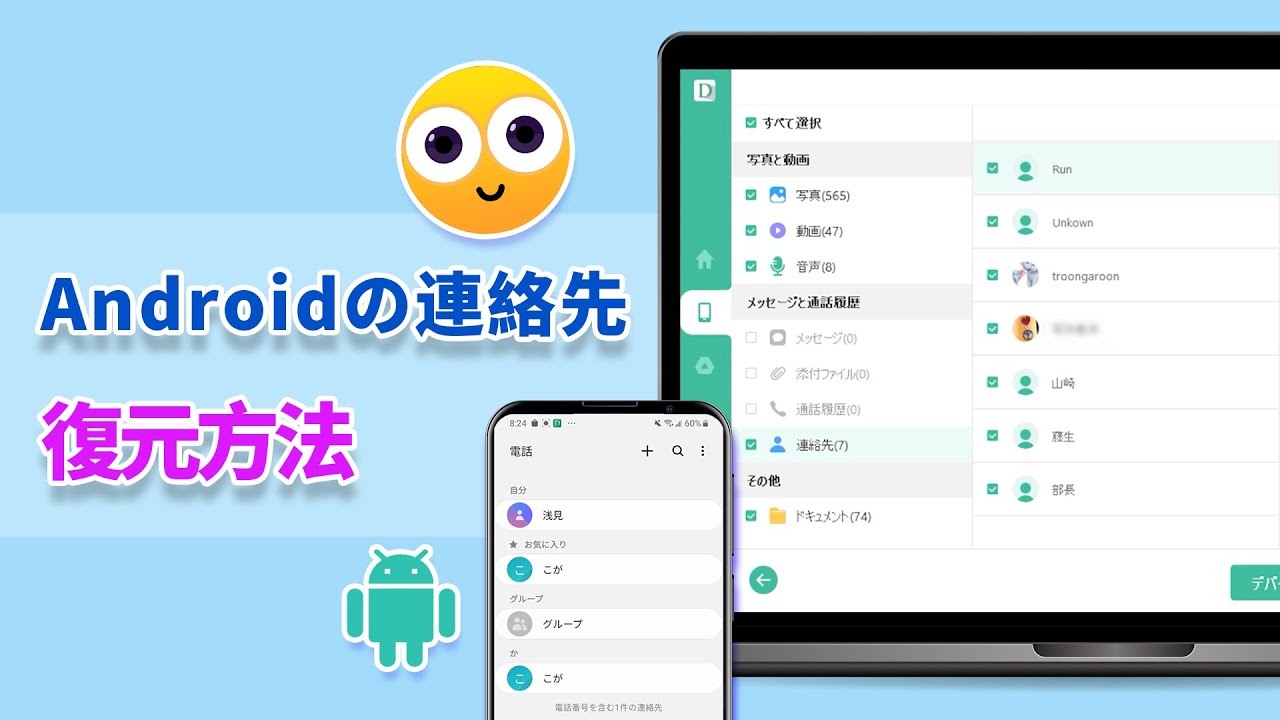バックアップなしでもアンドロイドデバイスから完全に消えた電話帳を復元することをサポートします。
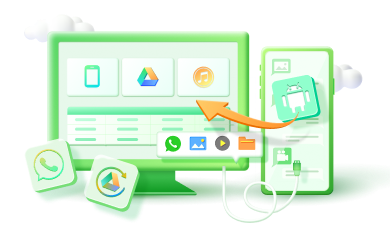
Androidの電話帳は、重要な連絡先を保存するためによく使用されます。しかし、時々、何らかの理由で電話帳が消えてしまうことがあります。

そこで今回の記事では、Androidで消してしまった連絡先を復元する方法を紹介します。連絡先を削除してしまった方は、ぜひ参考にしてみてください。
Part 1.Androidの電話帳が消えた原因
Androidの電話帳は、以下のような理由で消えることがあります。
- 誤ってデータを削除してしまった。
- システムはクラッシュした。
- 携帯電話が故障した。
- アプリケーションの不具合である。
アンドロイドの電話帳は様々な原因で消えるため、失われた連絡先を復元する方法知っておいたほうがいいと思います。
Part 2.削除したAndroidの電話帳を復元する方法
続いて、削除したアンドロイドの電話帳を復元する方法について紹介します。お役に立てば何よりです。
1データ復元に専用ソフトで消えたAndroidの電話帳を復元
まずは、バックアップを取っていなくても電話帳を復元できる方法を紹介します。データ復元の専門家「iMyFone D-Back for Android」を利用して、様々な状況から消えたデータを復元することができます。また、3ステップだけで消えたデータを復元可能です。ぜひ試みしてみましょう。
D-BackでAndroidの連絡先・電話帳を復元する方法に関するビデオをご覧ください。
購入方法
※この記事をここまでご覧になるあなたに!10%OFFのクーポンをご用意しております。製品を購入する際にコピーして使ってみてください。(製品購入へ>>)
10%OFFクーポンコード:DBACK10OFF
クーポンの使いガイド:
▼「D-Back for Android」を利用して消えた連絡先を復元する手順:
まず上記のボタンによってソフトを無料でダウンロードし、起動しておきましょう。
ステップ 1.AndroidデバイスをUSBケーブルでパソコンに接続してください。そして、「Android端末からデータを復元します」を選択しましょう。

ステップ 2.スキャンが開始したら後はガイドに従って、デバイスにアプリをダウンロードします。「次へ」をクリックすると、プログラムが自動的にデバイスの情報を取得してくれます。

ステップ 3.デバイス情報の取得が完了したら、一覧で表示された連絡先をプレビューすることが可能です。復元したいデータを確認し「デバイスへのリストア」をクリックするだけでお使いのアンドロイドデバイスに復元します。
大切なアンドロイドデータをパソコンでバックアップしたい場合、「PCへのリストア」を選択すると完了です。
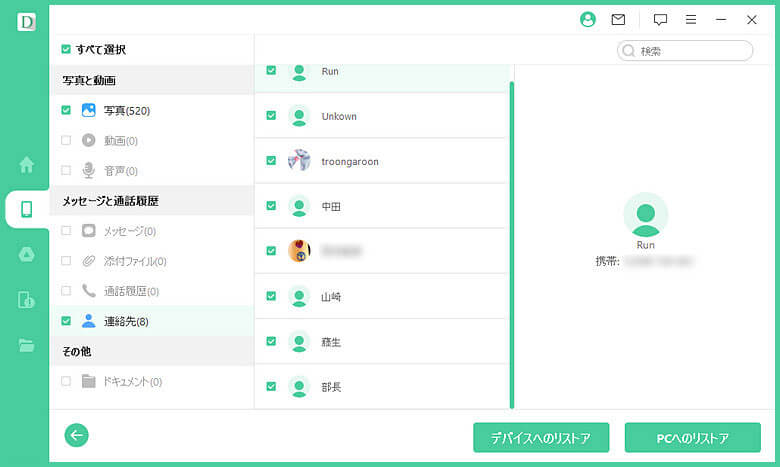
このように、たった3ステップだけで、バックアップがなくてもAndroidから消えた連絡先をプレビューしてから選択的に復元することが完了です。パソコンが苦手な方でも手軽に操作できます。
2隠しコマンドを利用してAndroidの消えた電話帳を復元
実はAndroidには、消した連絡先を復元するための隠しコマンドがあります。隠しコマンドを利用しても連絡先を復元することも可能です。
▼隠しコマンドを利用してAndroidの消えた電話帳を復元する手順
ステップ 1.電話を開きダイヤルで「*#*#4636#*#*」と打つとメニューが表示されます。それから、「Phone information」をタップします。
ステップ 2.続いて「View SIM Address Book」をタップすると、SIMカードに登録されている連絡先が表示されます。
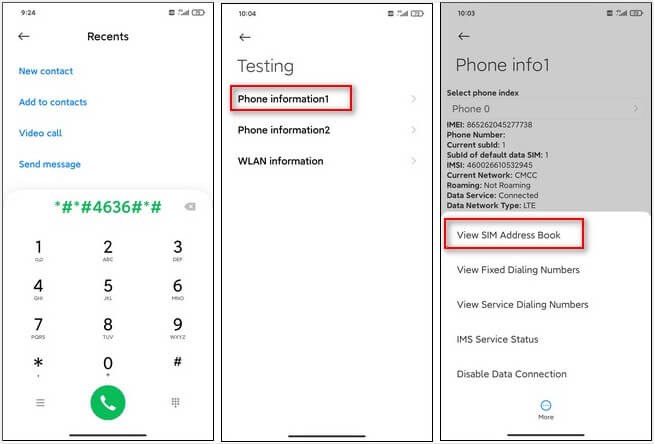
後は復元したい連絡先を選んで復元すれば完了です。
デメリット
- この方法は、すべてのAndroidデバイスで動作するわけではありません。デバイスによっては、この隠しコマンドが機能しない場合があります。
- この方法で復元できるのは、すでに削除されたが、物理的にはまだデバイスに存在する電話帳情報のみです。すでに上書きされている場合は復元できません。
- ルート化されたデバイスでのみ機能します。
- SIMカードに連絡帳が保存されていなければいけません。
3Cloud機能から消えたAndroidの電話帳を復元
Androidに搭載されているCloud機能を使っても、電話帳を復元できます。ほとんどのスマホは、標準でCloudに連絡先をバックアップするようにできているので、一度確認してみましょう。
復元方法は機種やメーカーで違いますが、Androidの設定からCloudに入り、目当ての連絡先を復元します。
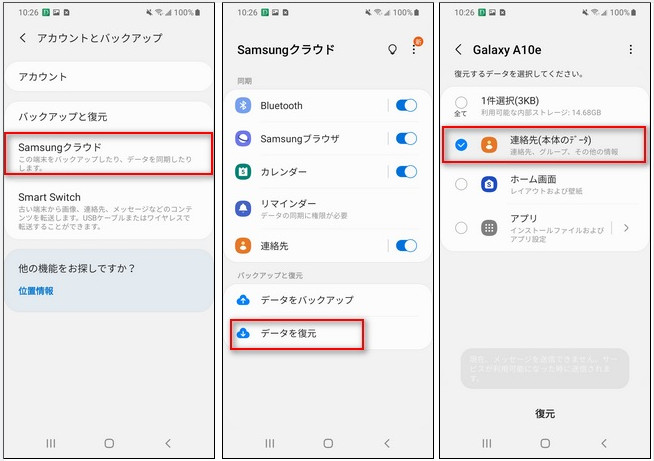
ただし、バックアップを取っていない場合や、バックアップされていないデータを復元したい場合は、他の方法を検討する必要があります。
4Googleコンタクトから消えたAndroidの電話帳を復元
Googleコンタクトとは、連絡先リストを一括で整理・確認できる機能のことです。もしGoogleコンタクトを使っているなら、簡単に電話帳を復元できます。
▼「Googleコンタクト」を利用して消えた連絡先を復元する手順
ステップ 1.まず、Googleアカウントにログインします。アカウントにログインするには、Googleアカウントのユーザー名とパスワードが必要です。
ステップ 2.以下のURLを入力して、「Googleコンタクト」にアクセスします。
https://contacts.google.com/
ステップ 3.画面左上のメニューアイコンをクリックして、「復元する」をクリックします。削除された連絡先を復元したい場合は、「カスタム期間」から復元したい日付を選択し、「復元する」をクリックすると完了です。
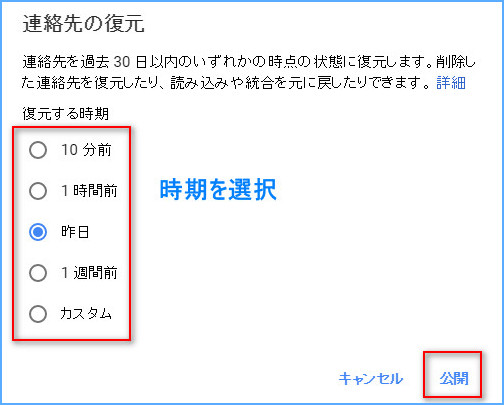
Google ContactsはGoogleアカウントに紐づいているため、AndroidスマートフォンのGoogleアカウントと同期されていることが前提となります。同期設定がされていない場合、Googleコンタクトから復元できません。
まとめ
バックアップを取っていないのに電話帳を削除してしまったら、Androidデータ復元ソフトが有効です。とても簡単に消えた電話帳を復元することができます。
また他にも動画や写真のデータも復元できるので、覚えておいて損はないでしょう。今回の方法を参考に、下記のボタンでD-Back for Androidを無料でダウンロードして、削除してしまった連絡先を復元してはいかがでしょうか。